Guida per Principianti sul Carousel di Bootstrap
Ciao a tutti, aspiranti sviluppatori web! Oggi esploreremo il mondo affascinante dei Carousel di Bootstrap. Come il tuo amico insegnante di informatica del quartiere, sono qui per guidarti in questo viaggio, passo dopo passo. Allora, tightenate le cinture e preparatevi per un giro divertente!
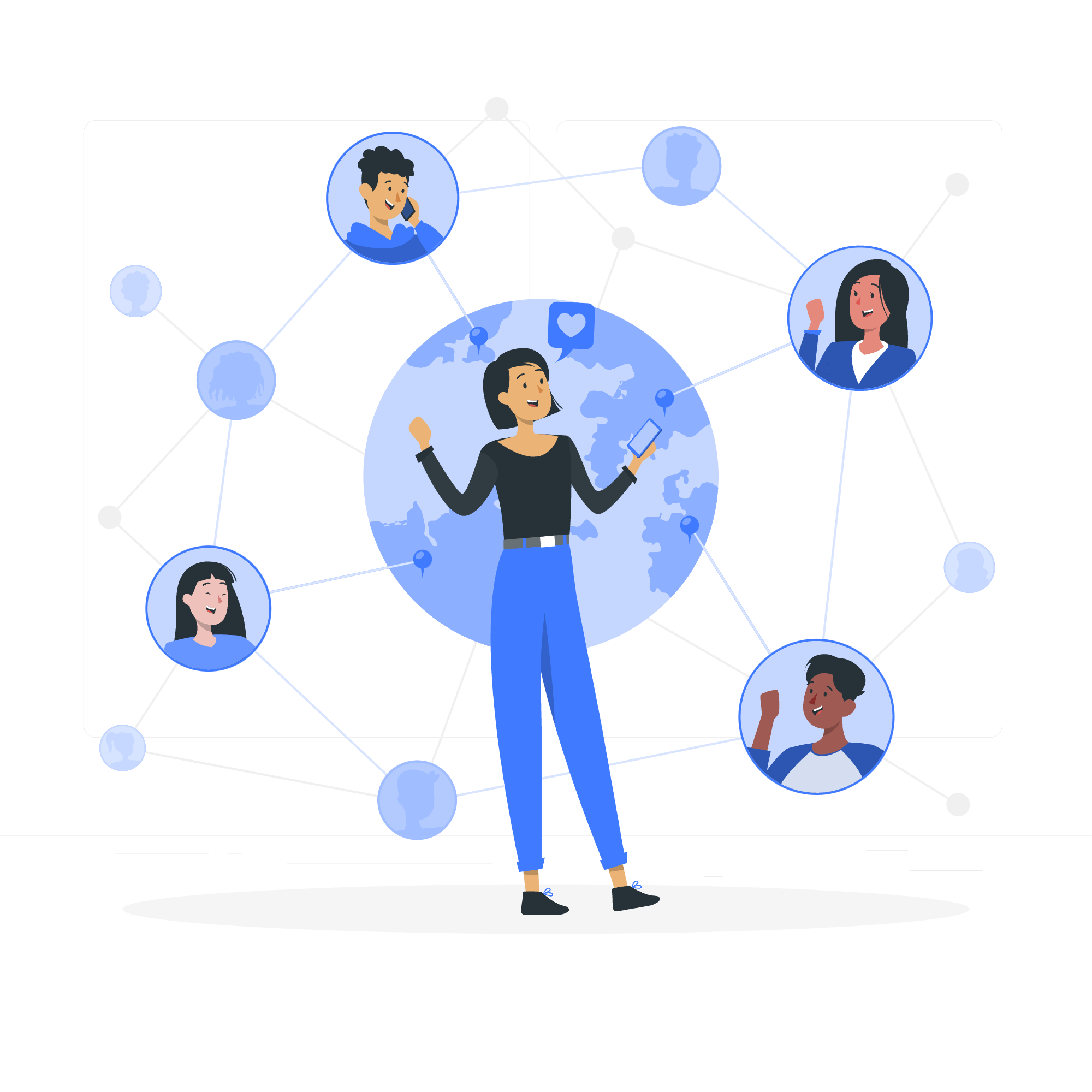
Panoramica: Cos'è un Carousel?
Immaginate di sfogliare un album di foto, ma invece di girare le pagine, le foto scivolano magicamente in e fuori dalla vista. Questo è essenzialmente ciò che fa un carousel su una pagina web! È una presentazione per scorrere elementi, di solito immagini, in un modo visivamente accattivante.
Iniziamo con un esempio di base:
<div id="myCarousel" class="carousel slide" data-bs-ride="carousel">
<div class="carousel-inner">
<div class="carousel-item active">
<img src="image1.jpg" class="d-block w-100" alt="Prima diapositiva">
</div>
<div class="carousel-item">
<img src="image2.jpg" class="d-block w-100" alt="Seconda diapositiva">
</div>
<div class="carousel-item">
<img src="image3.jpg" class="d-block w-100" alt="Terza diapositiva">
</div>
</div>
</div>Questo codice crea un carousel semplice con tre immagini. La classe carousel-inner contiene le nostre diapositive, e ogni carousel-item rappresenta una singola diapositiva. Notate come il primo elemento ha una classe active - questo dice a Bootstrap quale diapositiva mostrare prima.
Indicatori: Indicare la Strada
Ora, aggiungiamo un po' di navigazione al nostro carousel. Gli indicatori sono quei piccoli punti in basso che mostrano su quale diapositiva sei e ti permettono di saltare a diapositive specifiche.
<div id="myCarousel" class="carousel slide" data-bs-ride="carousel">
<div class="carousel-indicators">
<button type="button" data-bs-target="#myCarousel" data-bs-slide-to="0" class="active" aria-current="true" aria-label="Diapositiva 1"></button>
<button type="button" data-bs-target="#myCarousel" data-bs-slide-to="1" aria-label="Diapositiva 2"></button>
<button type="button" data-bs-target="#myCarousel" data-bs-slide-to="2" aria-label="Diapositiva 3"></button>
</div>
<!-- contenuto carousel-inner qui -->
</div>Ogni button negli carousel-indicators corrisponde a una diapositiva. L'attributo data-bs-slide-to dice a Bootstrap a quale diapositiva andare quando viene cliccato.
Didascalie: Aggiungere Contesto
E se volessimo aggiungere del testo alle nostre diapositive? È qui che le didascalie diventano utili!
<div class="carousel-item active">
<img src="image1.jpg" class="d-block w-100" alt="Prima diapositiva">
<div class="carousel-caption d-none d-md-block">
<h5>Etichetta della prima diapositiva</h5>
<p>Some representative placeholder content for the first slide.</p>
</div>
</div>La classe carousel-caption crea una sovrimpressione di testo sulla diapositiva. Le classi d-none d-md-block nascondono la didascalia sui display più piccoli e la mostrano sui display di medie dimensioni e superiori.
Transizioni Crossfade: Transizioni Più Sottili
Vuoi rendere le transizioni del tuo carousel più lisce? Prova l'effetto crossfade:
<div id="myCarousel" class="carousel slide carousel-fade" data-bs-ride="carousel">
<!-- contenuto carousel qui -->
</div>Basta aggiungere la classe carousel-fade al tuo div principale del carousel, e voilà! Le tue diapositive appariranno e scompaiono con un effetto di dissolvenza.
Carousel con Riproduzione Automatica: Mantieni il Movimento
Per fare in modo che il tuo carousel cambi automaticamente le diapositive, usa l'attributo data-bs-ride="carousel":
<div id="myCarousel" class="carousel slide" data-bs-ride="carousel">
<!-- contenuto carousel qui -->
</div>Questo farà partire il carousel non appena la pagina viene caricata. Di default, cambia le diapositive ogni 5 secondi.
Intervallo Individuale .carousel-item
Vuoi che diverse diapositive siano visualizzate per diversi lengths di tempo? Nessun problema! Usa l'attributo data-bs-interval:
<div class="carousel-item" data-bs-interval="2000">
<img src="image2.jpg" class="d-block w-100" alt="Seconda diapositiva">
</div>Questa diapositiva sarà visualizzata per 2 secondi (2000 millisecondi) prima di passare alla successiva.
Carousel con Riproduzione Automatica Senza Controlli Visibili
Se vuoi un carousel con riproduzione automatica ma senza controlli visibili, puoi nasconderli:
<div id="myCarousel" class="carousel slide" data-bs-ride="carousel">
<!-- contenuto carousel-inner qui -->
</div>Basta omettere gli indicatori del carousel e i pulsanti di navigazione, e il tuo carousel riprodurrà automaticamente senza controlli visibili.
Disabilitare lo Scorrimento Touch
Di default, Bootstrap abilita lo scorrimento su dispositivi touch. Per disabilitarlo:
<div id="myCarousel" class="carousel slide" data-bs-touch="false">
<!-- contenuto carousel qui -->
</div>L'attributo data-bs-touch="false" disabilita lo scorrimento touch.
Variante Scura
Per un aspetto più elegante, prova la variante scura:
<div id="myCarousel" class="carousel carousel-dark slide" data-bs-ride="carousel">
<!-- contenuto carousel qui -->
</div>La classe carousel-dark cambia il colore dei controlli e degli indicatori in nero, che funziona bene su sfondi chiari.
Tabella dei Metodi
Ecco una comoda tabella dei metodi del carousel che puoi usare per controllare il tuo carousel programmaticamente:
| Metodo | Descrizione |
|---|---|
cycle |
Inizia a scorrere attraverso gli elementi del carousel da sinistra a destra. |
pause |
Ferma lo scorrimento del carousel tra gli elementi. |
prev |
Scorre all'elemento precedente. |
next |
Scorre all'elemento successivo. |
to |
Scorre il carousel a un frame specifico (0 basato, simile a un array). |
dispose |
Distrugge il carousel di un elemento. |
Puoi chiamare questi metodi così:
var myCarousel = document.querySelector('#myCarousel')
var carousel = new bootstrap.Carousel(myCarousel)
carousel.next()Ecco fatto, gente! Ora sei ben preparato per creare carousell美丽nterattivi con Bootstrap. Ricorda, la pratica fa la perfezione, quindi non aver paura di sperimentare con diverse combinazioni di queste funzionalità. Buon coding, e possa i tuoi carousell美丽 girare sempre senza intoppi!
Credits: Image by storyset
